Як змінити або відновити стандартне розташування папки Camera Roll у Windows 10

Цей посібник покаже вам, як змінити або відновити стандартне розташування папки Camera Roll у Windows 10.
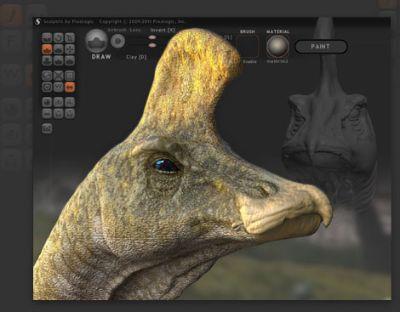
CAD, Computer Aided Design, означає проектування за допомогою комп’ютера. Програмні продукти САПР допомагають створювати креативні 2D і 3D проекти. Це необхідність для багатьох професіоналів, а також забезпечує додаткові переваги для багатьох інших користувачів.
Якщо ви шукаєте найкраще безкоштовне програмне забезпечення САПР для Windows 10, не пропустіть наступну статтю!
1. Скульптрис
Sculptris — чудовий інструмент для 3D-моделювання. Цей інструмент спеціально для початківців, які нічого не знають про САПР. Ви можете легко перетворити речі своєї уяви в реальність за допомогою Sculptris.
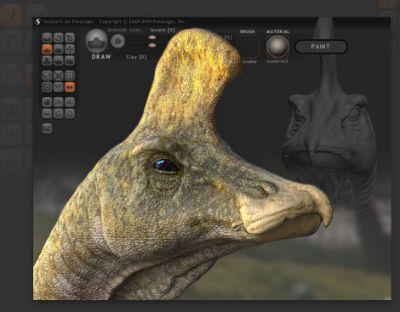
Скульптрис
Однак моделі, створені за допомогою Sculptris, досить прості. Для доопрацювання дизайну вам знадобляться інші продукти. Якщо ви студент або позаштатний дизайнер, це програмне забезпечення стане ідеальним вибором.
2. OpenSCAD
Посилання для завантаження:
http://www.openscad.org/downloads.htmlOpenSCAD — це програма САПР, розроблена спеціально для людей, які хочуть створювати деталі машин. Це те, чого не можуть зробити більшість інших безкоштовних програмних продуктів для 3D-моделювання .
Інші безкоштовні продукти САПР дозволяють лише створювати зовнішній вигляд, а не структуру. Вони навіть читають файл сценарію і не можуть легко змінити багато кроків. Це не корисно для експертів з проектування машин. OpenSCAD дозволяє змінювати будь-який крок і створювати структури під певними кутами.
3. FreeCAD

FreeCAD
FreeCAD — це програмне забезпечення для людей, які хочуть проектувати машини, інструменти, будівлі тощо. Як архітектор-любитель, ви, безумовно, матимете багато ідей у своїй голові, але для їх реалізації. Насправді модель вимагатиме дуже дорогого програмного забезпечення. Вам більше не доведеться про це турбуватися завдяки FreeCAD. Цей інструмент дозволяє користувачам створювати відмінні дизайни безкоштовно.
Draftsight — це інструмент для 2D-малювання, на відміну від багатьох інших інструментів у цьому списку, які дозволяють 3D-моделювання. Проте все, що робить цей інструмент, чудово. Якщо ваші креслення обмежені двовимірними моделями, вам не знадобиться платне програмне забезпечення, як-от AutoCAD. Просто завантажте Draftsight і виконайте необхідну роботу, і все готово. Це програмне забезпечення корисне для всіх типів користувачів, від компаній до студентів і професіоналів.
5. Sketchup

Sketchup
Sketchup — це зручна програма САПР. Незважаючи на те, що Sketchup має платну версію, безкоштовного програмного забезпечення більш ніж достатньо. Sketchup дозволяє зберігати дані в Інтернеті об’ємом до 10 ГБ. Це веб-програмне забезпечення, що робить його дуже унікальним.
Усі ваші файли, документи, моделі та проекти зберігаються в Інтернеті. Програма досить професійна і може використовуватися як індивідуальними користувачами, так і невеликими компаніями. Сфера його застосування досить широка. За допомогою цього програмного забезпечення можна навіть планувати міста.
6. LibreCAD
Продукти Libre розроблені, щоб конкурувати з подібними інструментами багатьох відомих брендів. Єдина відмінність полягає в тому, що ці продукти Libre безкоштовні. Як і LibreOffice, LibreCAD також досить популярний. LibreCAD схожий на AutoCAD: потужний, повний функцій, але використання не коштує ні копійки. Програмне забезпечення курується спільнотою експертів і регулярно оновлюється, щоб користувачі отримували найкраще.
7. QCAD

QCAD
QCAD — ще одне програмне забезпечення САПР з відкритим вихідним кодом, таке як LibreCAD, за винятком того, що його сфера застосування обмежена 2D-кресленнями. Однак це один з найкращих програмних продуктів для двовимірного малювання.
Програмне забезпечення QCAD розробляється та підтримується спільнотою експертів. Це програмне забезпечення досить складне, і вам, можливо, доведеться вивчити його перед використанням. По суті, QCAD не для студентів, а для професіоналів, які дуже добре розуміються на 2D CAD і хочуть створювати складні проекти.
8. KiCAD
Хоча більшість програмних продуктів САПР у цьому списку підходять для креслярських машин, KiCAD має унікальну перевагу. Це допомагає при проектуванні електронних схем. Це дозволяє розробляти друковані плати від простих до складних. KiCAD дозволяє кодувати кольори, 3D-перегляд, малювати електричні схеми тощо. Це програмне забезпечення є ідеальним вибором для тих, хто любить дизайн друкованих плат.
9. 3D Builder
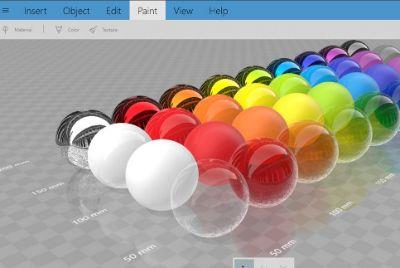
3D Builder
3D Builder не для професіоналів і студентів дизайну. Це програмне забезпечення для ентузіастів 3D-моделювання, які хочуть перетворити свої улюблені зображення на 3D-моделі. Ви можете використовувати його, щоб відокремити зображення від фону та використати його для своїх дизайнів. Ви навіть можете поставити водяний знак на дизайн своїм ім’ям і використовувати його як завгодно.
10. 3D Слеш
Програмне забезпечення 3D Slash розроблено для студентів. Це програмне забезпечення дозволяє створювати дизайни від простих до складних, але ще не є професійними продуктами. Ця програма має як онлайн, так і офлайн версії (їх можна синхронізувати між собою).
3D Slash можна використовувати для онлайн-навчання в групах, і цією функцією можуть скористатися школи, коли діти не можуть ходити до школи (наприклад, через нещодавні епідемії). 3D Slash дуже легко освоїти, і якщо ви новачок, не пропустіть цю програму.
Цей посібник покаже вам, як змінити або відновити стандартне розташування папки Camera Roll у Windows 10.
Зменшення розміру та місткості фотографій полегшить вам обмін або надсилання ними будь-кому. Зокрема, у Windows 10 ви можете пакетно змінювати розмір фотографій за допомогою кількох простих кроків.
Якщо вам не потрібно відображати нещодавно відвідані елементи та місця з міркувань безпеки чи конфіденційності, ви можете легко вимкнути це.
Одне місце для керування багатьма операціями прямо на панелі завдань.
У Windows 10 ви можете завантажити та встановити шаблони групової політики для керування параметрами Microsoft Edge, і цей посібник покаже вам процес.
Панель завдань має обмежений простір, і якщо ви регулярно працюєте з кількома програмами, у вас може швидко закінчитися місце, щоб закріпити більше ваших улюблених програм.
Рядок стану в нижній частині Провідника повідомляє вам, скільки елементів знаходиться всередині та вибрано для поточної відкритої папки. Дві кнопки нижче також доступні в правій частині рядка стану.
Microsoft підтвердила, що наступним великим оновленням є Windows 10 Fall Creators Update. Ось як оновити операційну систему до того, як компанія її офіційно запустить.
Параметр «Дозволити таймери пробудження» в «Параметрах живлення» дозволяє Windows автоматично виводити комп’ютер із режиму сну для виконання запланованих завдань та інших програм.
Служба безпеки Windows надсилає сповіщення з важливою інформацією про стан і безпеку вашого пристрою. Ви можете вказати, які сповіщення ви хочете отримувати. У цій статті Quantrimang покаже вам, як увімкнути або вимкнути сповіщення з Центру безпеки Windows у Windows 10.
Можливо, вам також сподобається, що натискання піктограми на панелі завдань спрямовує вас прямо до останнього відкритого вікна в програмі, без потреби в мініатюрі.
Якщо ви хочете змінити перший день тижня в Windows 10 відповідно до країни, у якій ви живете, вашого робочого середовища або для кращого керування календарем, ви можете змінити його за допомогою програми «Налаштування» або панелі керування.
Починаючи з версії програми «Ваш телефон» 1.20111.105.0, було додано нове налаштування «Кілька вікон», яке дозволяє ввімкнути або вимкнути попередження перед закриттям кількох вікон під час виходу з програми «Ваш телефон».
Цей посібник покаже вам, як увімкнути або вимкнути політику довгих шляхів Win32, щоб мати шляхи довші за 260 символів для всіх користувачів Windows 10.
Приєднайтеся до Tips.BlogCafeIT, щоб дізнатися, як вимкнути запропоновані програми (пропоновані програми) у Windows 10 у цій статті!
У наш час використання багатьох програм для ноутбуків призводить до того, що акумулятор швидко розряджається. Це також одна з причин, чому акумулятори комп'ютерів швидко зношуються. Нижче наведено найефективніші способи економії заряду батареї в Windows 10, які варто розглянути читачам.
Якщо хочете, ви можете стандартизувати зображення облікового запису для всіх користувачів на вашому ПК до зображення облікового запису за замовчуванням і заборонити користувачам змінювати зображення свого облікового запису пізніше.
Ви втомилися від того, що Windows 10 дратує вас заставкою «Отримайте ще більше від Windows» під час кожного оновлення? Це може бути корисним для деяких людей, але також і заважати тим, хто цього не потребує. Ось як вимкнути цю функцію.
Новий браузер Microsoft Edge на базі Chromium припиняє підтримку файлів електронних книг EPUB. Для перегляду файлів EPUB у Windows 10 вам знадобиться стороння програма для читання EPUB. Ось кілька хороших безкоштовних варіантів на вибір.
Якщо у вас потужний ПК або у Windows 10 не так багато програм для запуску, ви можете спробувати зменшити або навіть повністю вимкнути затримку запуску, щоб ваш комп’ютер завантажувався швидше.
Режим кіоску в Windows 10 — це режим для використання лише 1 програми або доступу лише до 1 веб-сайту з гостьовими користувачами.
Цей посібник покаже вам, як змінити або відновити стандартне розташування папки Camera Roll у Windows 10.
Редагування файлу hosts може призвести до того, що ви не зможете отримати доступ до Інтернету, якщо файл змінено неправильно. Наступна стаття допоможе вам редагувати файл hosts у Windows 10.
Зменшення розміру та місткості фотографій полегшить вам обмін або надсилання ними будь-кому. Зокрема, у Windows 10 ви можете пакетно змінювати розмір фотографій за допомогою кількох простих кроків.
Якщо вам не потрібно відображати нещодавно відвідані елементи та місця з міркувань безпеки чи конфіденційності, ви можете легко вимкнути це.
Microsoft щойно випустила ювілейне оновлення Windows 10 із багатьма вдосконаленнями та новими функціями. У цьому новому оновленні ви побачите багато змін. Від підтримки стилуса Windows Ink до підтримки розширень браузера Microsoft Edge, меню «Пуск» і Cortana також були значно покращені.
Одне місце для керування багатьма операціями прямо на панелі завдань.
У Windows 10 ви можете завантажити та встановити шаблони групової політики для керування параметрами Microsoft Edge, і цей посібник покаже вам процес.
Темний режим — це інтерфейс із темним фоном у Windows 10, який допомагає комп’ютеру економити заряд акумулятора та зменшує вплив на очі користувача.
Панель завдань має обмежений простір, і якщо ви регулярно працюєте з кількома програмами, у вас може швидко закінчитися місце, щоб закріпити більше ваших улюблених програм.






















